유튜브 재생목록 만들기 방법과 영상 추가 및 삭제 그리고 재생목록 이용 방법을 알려드립니다. 자신이 평소에 관심이 있는 영상이나 음악 등을 재생목록에 추가하여 나중에 보시고 싶으실 때 언제든지 확인하실 수 있으니 오늘 내용 참고하시기 바랍니다.
유튜브 재생목록이란?
쉽게 말해서 원하는 동영상을 따로 저장해 놓을 수 있는 기능으로 누구나 만들고 지인들과 공유하실 수 있는 기능입니다. 자신이 평소에 관심 있는 분야의 동영상을 여러 재생목록을 통해 분류하여 저장하실 수 있는 폴더 또는 카테고리로 활용하실 수 있습니다. 누구나 무료로 이용하실 수 있으니 자신만의 재생목록을 만들어 보시기 바랍니다.
유튜브 재생목록 만들기
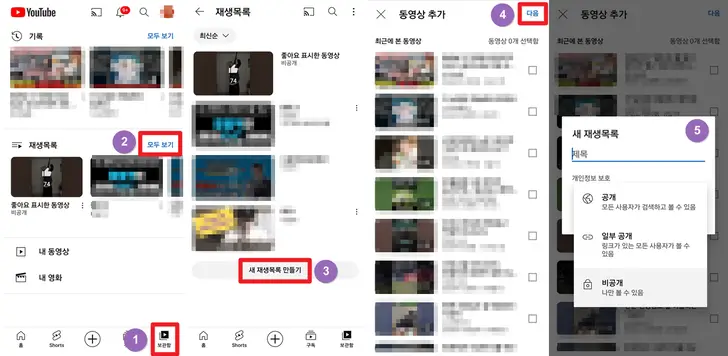
유튜브 모바일 앱을 실행하신 후 하단의 '보관함' 메뉴에서 '재생목록 옆 모두 보기'를 클릭하시면 자신의 유튜브 재생목록을 확인하실 수 있습니다. 여기서 추가하실 경우 하단의 '새 재생목록 만들기' 버튼을 통해 유튜브 재생목록 만들기가 가능하며 최근 본 동영상 추가하실 수 있습니다.
최근 본 영상 추가하지 않아도 '다음(④)' 버튼 클릭하신 후 만드실 수 있으며 중요한 부분은 '개인정보 보호' 탭의 공개 여부입니다. 자신만의 유튜브 재생목록 만들기 하시는 분들은 비공개하셔도 되지만, 누군가와 재생목록을 공유하실 경우에는 '공개' 또는 '일부 공개'를 선택하신 후 재생목록을 만드셔야 합니다.
영상 추가 방법
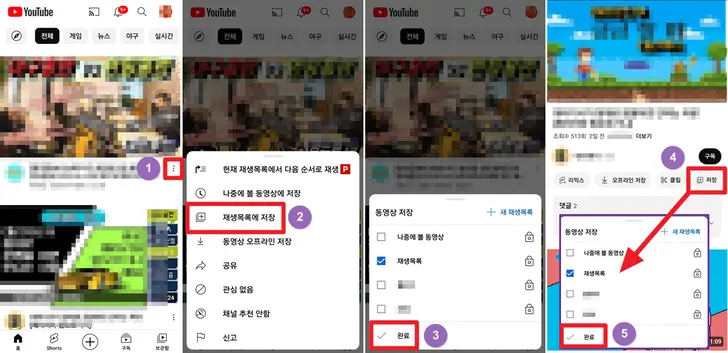
나중에 확인할 영상 또는 음악을 추가하시기 위해서는 유튜브 홈 화면에서 원하시는 영상 '더 보기(점 세 개
①)' 클릭하신 후 '재생목록에 저장' 버튼을 통해 원하시는 재생목록 선택하신 후 저장하실 수 있습니다. 또한, 원하시는 영상을 클릭하셔서 재생하신 후 하단의 '저장(④)' 버튼을 길게 클릭하셔도 추가할 재생목록 선택하여 추가하실 수 있습니다.
유튜브 재생목록 삭제 및 영상 삭제
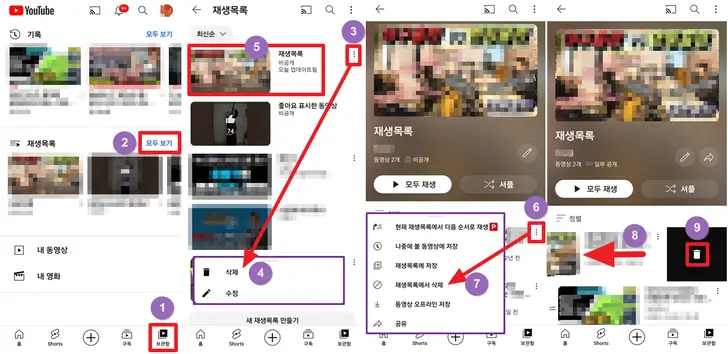
유튜브 재생목록 삭제 또는 재생목록에서 영상만 삭제하시기 위해서는 유튜브 재생목록 만들기에서 알려드린 방법으로 재생목록에 접속하신 후 자신이 삭제하시고 싶은 재생목록 '더 보기(③)' 클릭하여 '삭제' 선택하시면 만든 유튜브 재생목록 삭제하실 수 있습니다.
또한, 영상만 삭제하실 경우에는 해당 유튜브 재생목록에 접속하신 후 원하시는 영상 옆의 더 보기(⑥) 버튼 클릭하신 후 '재생목록에서 삭제' 선택하시면 삭제하실 수 있습니다. 또 다른 방법으로는 원하시는 영상을 오른쪽에서 왼쪽으로 스와이프 하면 삭제 아이콘이 나타나며 해당 아이콘 클릭 시 삭제하실 수 있습니다.
재생목록 공유 방법
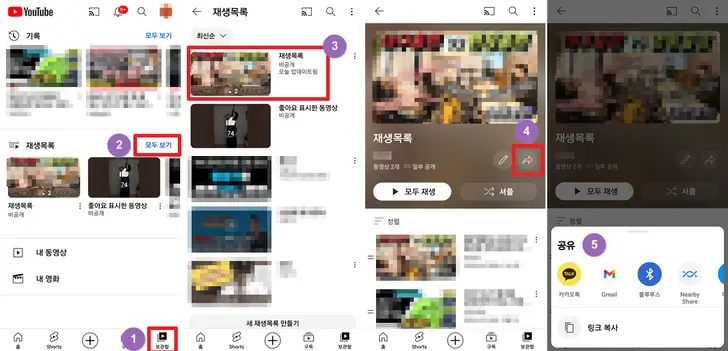
유튜브 재생목록 만들기 방법을 통해 생성한 재생목록을 친구나 지인과 공유하시기 위해서는 만드는 방법에서 알려드린 '공개 여부'가 '공개' 또는 '일부 공개'여야 공유하실 수 있습니다. 공유하고 싶은 재생목록에 접속하신 후 '공유(④)' 아이콘 클릭하시면 다양한 앱 또는 링크 복사를 통해 유튜브 재생목록 공유하실 수 있습니다.
만약, 유튜브 재생목록 만들기에서 '비공개'로 만드신 경우 해당 유튜브 재생목록 접속하여 수정(연필모양/공유 버튼 옆) 아이콘을 통해서 공개 여부를 수정하실 수 있습니다. 이렇게 간단한 방법을 통해서 지인들과도 유튜브 재생목록 공유하실 수 있으니 참고하여 활용하시기 바랍니다.
- ※ 참고하면 좋은 정보
- 유튜브 알고리즘 초기화 설정 방법





